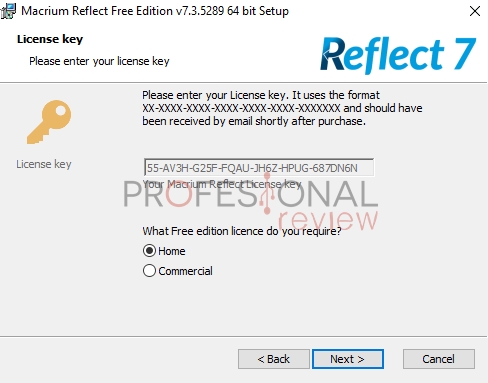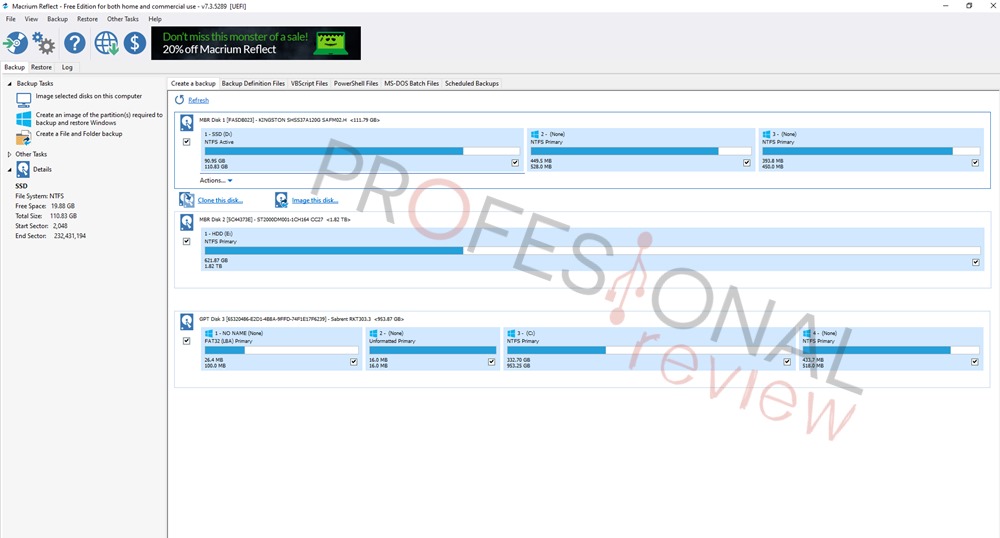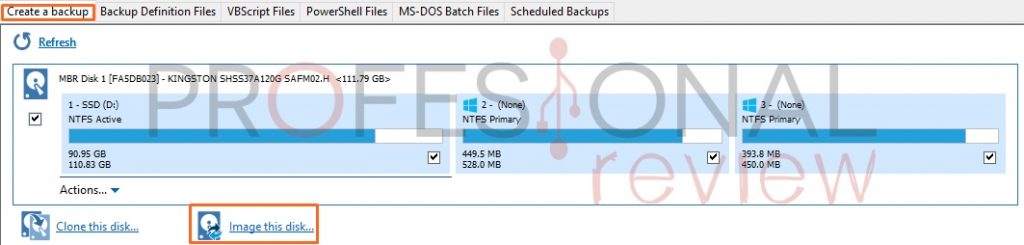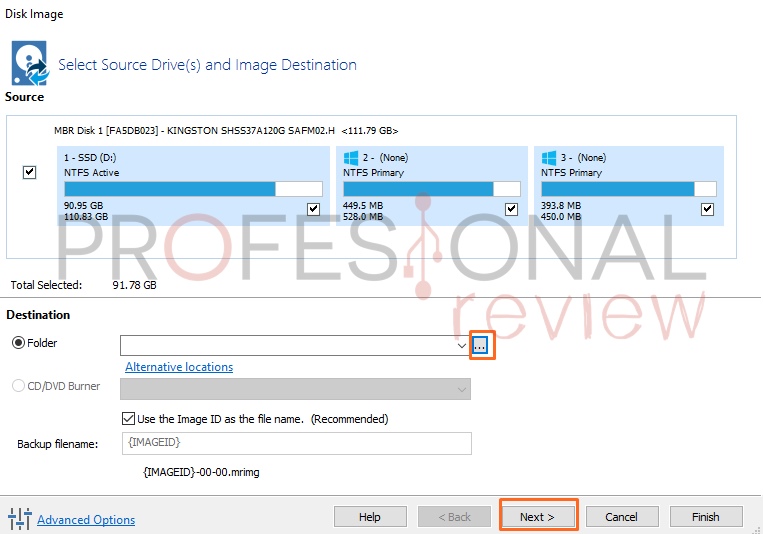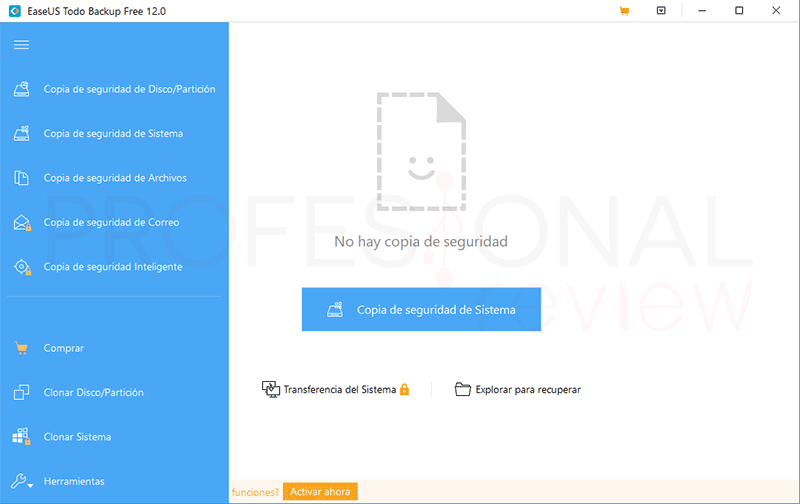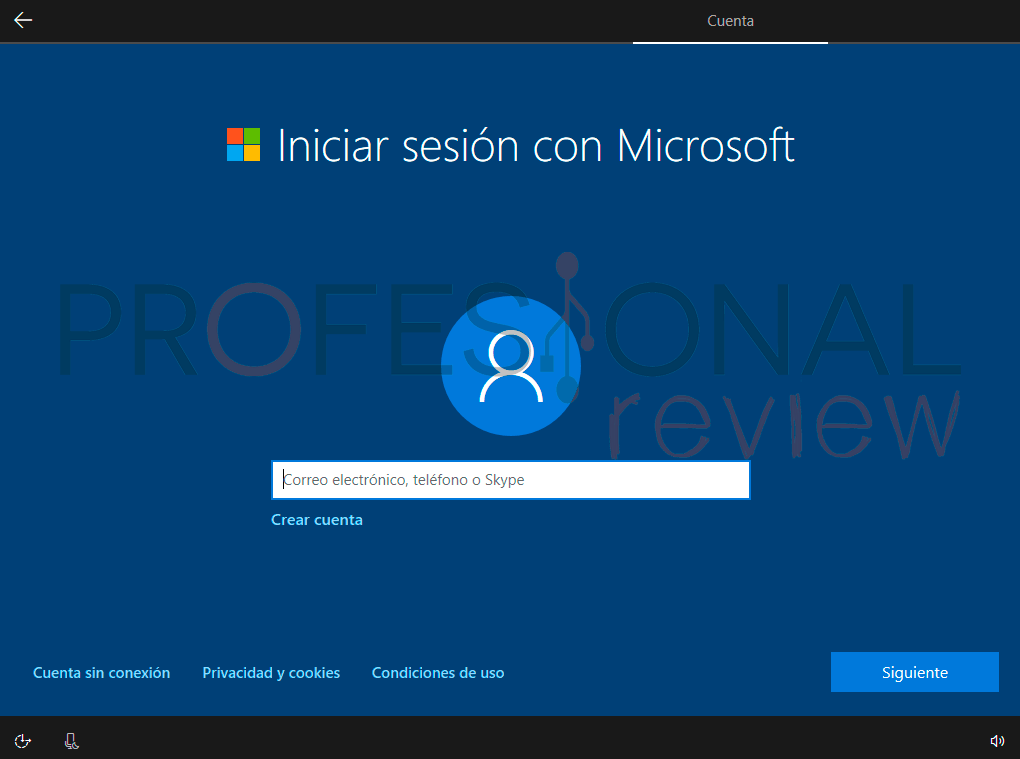No hace falta que formatees ninguna unidad, puedes migrar Windows 10 de tu antiguo HDD a tu nuevo SSD de forma rápida y sencilla, ¡sin perder datos!
Que levante la mano quien haya instalado un SSD nuevo en su PC y haya formateado su antiguo HDD porque va a iniciar Windows desde nueva unidad. La mayoría lo hemos hecho, pero existe la posibilidad de mover el sistema operativo de una unidad a otra. No te asustes, es muy sencillo y te decimos cómo hacerlo.
Cómo mover el sistema operativo de un HDD a un SSD
Muchos fabricantes nos ofrecen herramientas para clonar el sistema operativo con el objetivo de que podamos disfrutar del mismo S.O en nuestra nueva unidad. Solo tenemos que crear una imagen del sistema operativo de origen y transmitirla al SSD.
Antes de nada, deciros que hay que tener en cuenta el tamaño del HDD y del SSD. Puede que tengamos que eliminar archivos que no necesitemos, como desinstalar programas o videojuegos para que la migración no sea imposible.
Si vuestro SSD es de 500 GB o más, no tengáis en cuenta esto, pero si tiene menos sí es importante porque en un SSD siempre tiene que haber un espacio mínimo para funcionar.
Migrar Windows 10 con Macrium usando una unidad externa
Hay más programas que sirven para lo mismo, pero Macrium nos gusta porque es sencillo y rápido. Lo primero que hay que hacer, es descargarlo desde su página web. Elegid la versión «Home Use» para la versión gratuita.
Lo que vamos a enseñaros a continuación debe hacerse antes de instalar el SSD, aunque se puede hacer después también. Necesitaréis un pendrive o disco duro para la copia de seguridad. Después, arrancaremos desde el pendrive donde esté la imagen
Una vez que lo descarguéis y lo ejecutéis no lo habréis instalado, tenéis que elegir una carpeta en la que vais a descargar el instalador (primero descargamos un agente y luego el instalador). Cuando lo estéis instalando, recordar marcar la opción «Home«.
Solo queda que le deis a siguiente, pero leed alguna que otra opción para que no cree accesos directos, por ejemplo. Cuando lo hayamos instalado, lo iniciamos y os aparecerá lo siguiente.
- Seleccionamos todas las particiones del HDD donde Windows 10 esté instalado (desde la pestaña «create backup»).
- Después, le damos a «image this disk» y seleccionamos la unidad externa donde vamos a exportar la imagen del sistema operativo.
- Seleccionáis la unidad externa y le dais a «Next«.
- Cuando termine el proceso, apagáis el PC e instaláis el SSD dentro del PC (si no lo habéis hecho ya).
- Arrancáis desde el pendrive o disco externo donde esté la imagen que hemos exportado (alterad el menú de boot de la BIOS).
- Luego, seleccionáis la imagen de la copia de seguridad creada.
- Terminaremos copiando los datos al SSD arrastrando en un «drag & drop» (arrastrar y soltar). Fijaros en la pestaña «Restore y en la opción «browse for an image file to restore«.
Todo el proceso se realiza de forma automática.
Migrar Windows 10 al SSD clonando
Este método es mucho más sencillo que el anterior, además de más rápido. Se puede realizar con muchos programas, siendo EaseUS uno de los más intuitivos para tal fin.
Por otro lado, podéis encontrar muchas herramientas de este tipo que son gratuitas al 100%, o podéis usar las aplicaciones que ofrecen los propios fabricantes de SSDs.
Normalmente, el procedimiento suele ser el mismo siempre:
- Seleccionas el disco de origen (HDD) donde está instalado el sistema operativo.
- Seleccionas el disco de destino (SSD).
- Clonas el disco duro.
Para realizar esto, debéis tener en cuenta que el SSD de destino debe tener suficiente espacio para que la clonación se lleve a cabo. Os aconsejamos la lectura de cómo clonar disco duro a SSD, ya que la mayoría pasáis de una unidad mecánica a otra sólida en forma de upgrade.
Recomendaciones finales
En Profesional Review siempre damos opciones ante problemas como migrar Windows 10 a vuestro SSD. Dicho esto, hemos querido hacer un pequeño apartado que incluyese ciertas recomendaciones por nuestra parte.
Nosotros no somos fans de hacer clonaciones o migraciones, aunque es una práctica totalmente viable y que da buen resultado. No obstante, no es lo más recomendable en términos de rendimiento, especialmente en SSDs pequeños.
Sabemos que da pereza realizar el procedimiento de instalación de Windows 10 desde cero, instalar los mismos programas y ponerlo al día. Sin embargo, es lo mejor que podéis hacer porque instalar Windows 10 desde cero es un proceso mucho más limpio.
Después, están los que deciden instalar Windows 10 sobre Windows 8.1 o Windows 7, conservando todos los datos existentes del S.O anterior. Repetimos que no está mal hacerlo, pero no es lo más recomendable en términos de espacio y rendimiento.
Por último, si os habéis decidido por algún método, es aconsejable desfragmentar el HDD primero, así como liberar de espacio el disco duro. Es algo muy sencillo y rápido de hacer, así que no perdéis nada.
Esperamos que os haya sido de ayuda este tutorial. Si tenéis alguna duda, comentad abajo y os respondemos en breve.
Te recomendamos los mejores discos duros y SSDs del mercado
¿Habéis hecho esto alguna vez? ¿Consideráis que es bueno o malo?